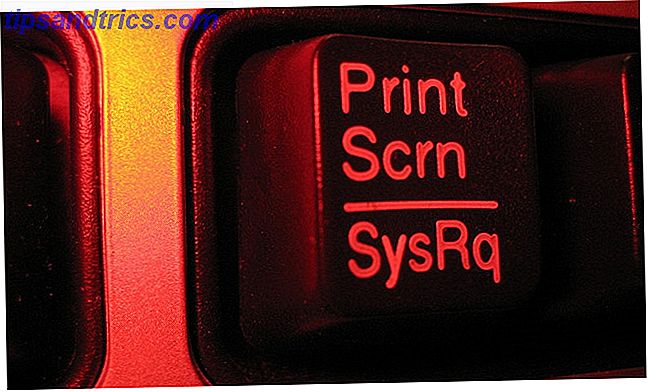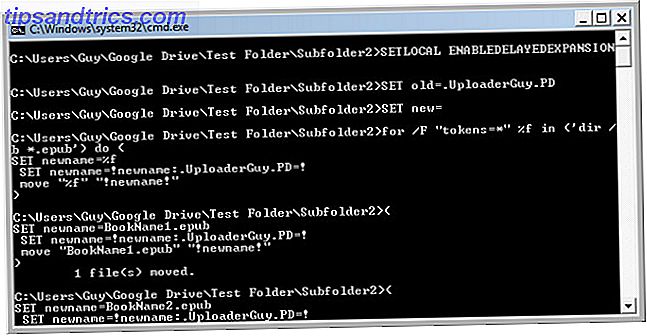Medmindre du bruger Shift + Delete til at omgå papirkurven hver gang du sletter en fil, vil du altid ende med en masse affald, der skal tages ud, når Bin'en bliver for fuld.
Men ved hjælp af Task Scheduler, behøver du aldrig at gøre dette for hånd igen. Start med at åbne startmenuen, søge efter Task Scheduler og lancere den.

Når du har åbnet opgaverplanen:
- Klik på Opret grundlæggende opgave til højre.
- Navngiv det Papirkurv oprydning . Indtast en beskrivelse, hvis du ønsker det.
- Vælg en frekvens. Månedlig eller Ugentlig er nok de bedste muligheder - du vil ikke have det for ofte.
- Vælg startdato og ugedag, som du vil have opgaven at gentage.
- Når du bliver bedt om en handling, skal du vælge Start et program .
- Under Program / Script skal du indtaste cmd.exe og under Tilføj argumenter, indtast / c "echo Y | PowerShell.exe -NoProfile -Command Clear-RecycleBin"
- Klik på Afslut.
Det er alt. Fra nu af vil din papirkurv slette sig på den dato, du indstiller og i overensstemmelse med den frekvens, du indstiller.
Kender du til andre kølige Windows-tricks? Lad os vide i kommentarerne!